win11电脑桌面开机后屏幕一直闪怎么解决?win11电脑桌面开机后屏幕一直闪解决方法
来源:番茄系统家园
时间:2024-06-03 18:18:36 196浏览 收藏
来到golang学习网的大家,相信都是编程学习爱好者,希望在这里学习文章相关编程知识。下面本篇文章就来带大家聊聊《win11电脑桌面开机后屏幕一直闪怎么解决?win11电脑桌面开机后屏幕一直闪解决方法》,介绍一下,希望对大家的知识积累有所帮助,助力实战开发!
有些用户开机之后,却发现自己的桌面开机之后屏幕一直在闪,不仅影响使用,还影响心情,那么应该如何解决这个问题呢?下面一起来看看具体的介绍吧!

win11电脑桌面开机后屏幕一直闪解决方法
1. 检查电脑的显示设置,看看是否设置了不合适的分辨率或刷新率。如果是,调整一下试试。
2. 更新显卡驱动程序。有时候,旧的显卡驱动程序可能会导致屏幕闪烁。去官网下载最新的驱动程序,安装后重启电脑。
3. 检查电脑是否存在病毒或恶意软件。运行杀毒软件进行全面扫描,清除可能存在的威胁。
4. 如果以上方法都没有解决问题,那就只能考虑重装系统了。备份重要的文件后,重新安装Win11系统。
注意事项
在解决问题的过程中,一定要注意以下几点:
1. 操作前备份重要文件,以免数据丢失。
2. 在进行系统重装前,确保你有合法的系统安装文件和激活码。
3. 如果你对电脑操作不太熟悉,建议寻求专业人士的帮助,以免造成更大的损失。
小智桌面
小智桌面(点击立即下载)
方法一:
桌面空白处—单击右键—小智桌面整理—[一键桌面整理]。
这个方式快捷方便,能对桌面上的所有文件进行操作,省去了不少繁杂的步骤。
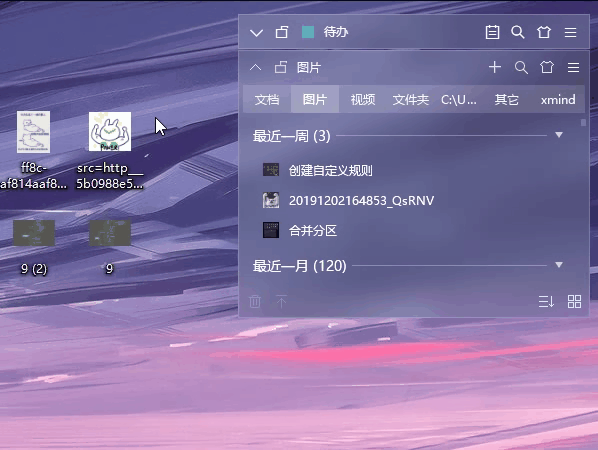
系统默认设定了一些整理规则(如下图),文件会根据设定的规则自动归类到对应分区,您可以根据需要启用。当然,您也可以自定义整理规则。
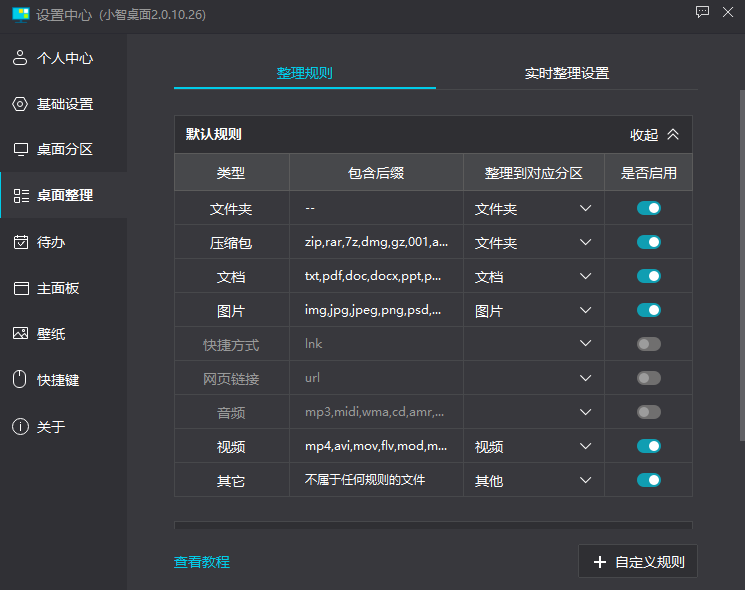
方法二:
选中桌面上需要整理归类的文件—单击右键—图标整理—单独生成分区/整理到对应分区。
这个方法是针对单一文件,需要逐个文件进行选择。
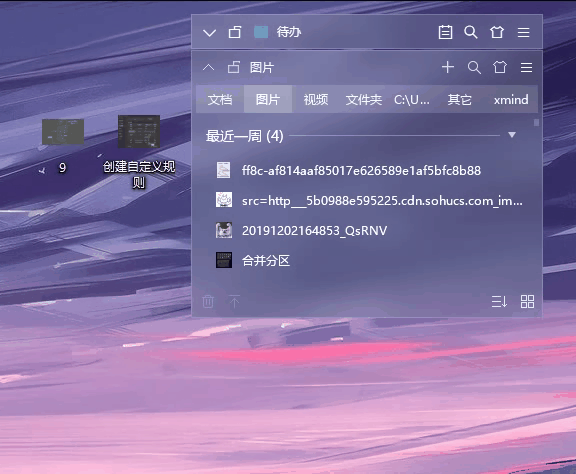
-
501 收藏
-
501 收藏
-
501 收藏
-
501 收藏
-
501 收藏
-
192 收藏
-
256 收藏
-
263 收藏
-
269 收藏
-
338 收藏
-
143 收藏
-
401 收藏
-
152 收藏
-
134 收藏
-
163 收藏
-
444 收藏
-
141 收藏
-

- 前端进阶之JavaScript设计模式
- 设计模式是开发人员在软件开发过程中面临一般问题时的解决方案,代表了最佳的实践。本课程的主打内容包括JS常见设计模式以及具体应用场景,打造一站式知识长龙服务,适合有JS基础的同学学习。
- 立即学习 543次学习
-

- GO语言核心编程课程
- 本课程采用真实案例,全面具体可落地,从理论到实践,一步一步将GO核心编程技术、编程思想、底层实现融会贯通,使学习者贴近时代脉搏,做IT互联网时代的弄潮儿。
- 立即学习 516次学习
-

- 简单聊聊mysql8与网络通信
- 如有问题加微信:Le-studyg;在课程中,我们将首先介绍MySQL8的新特性,包括性能优化、安全增强、新数据类型等,帮助学生快速熟悉MySQL8的最新功能。接着,我们将深入解析MySQL的网络通信机制,包括协议、连接管理、数据传输等,让
- 立即学习 500次学习
-

- JavaScript正则表达式基础与实战
- 在任何一门编程语言中,正则表达式,都是一项重要的知识,它提供了高效的字符串匹配与捕获机制,可以极大的简化程序设计。
- 立即学习 487次学习
-

- 从零制作响应式网站—Grid布局
- 本系列教程将展示从零制作一个假想的网络科技公司官网,分为导航,轮播,关于我们,成功案例,服务流程,团队介绍,数据部分,公司动态,底部信息等内容区块。网站整体采用CSSGrid布局,支持响应式,有流畅过渡和展现动画。
- 立即学习 485次学习
